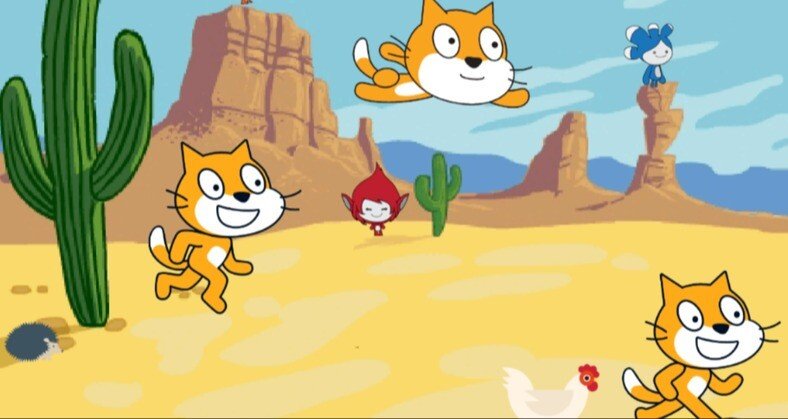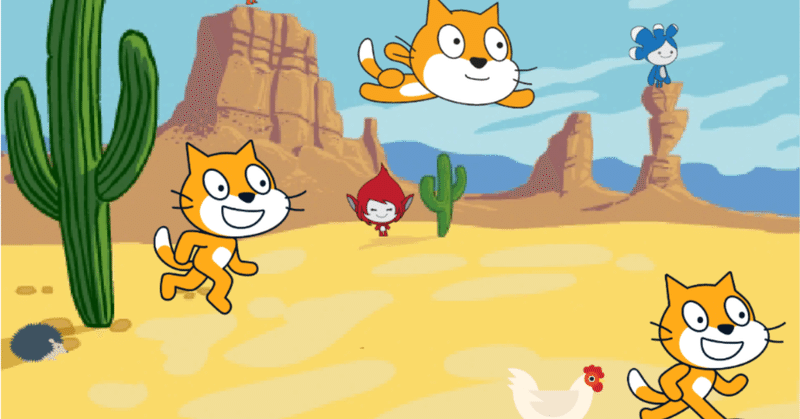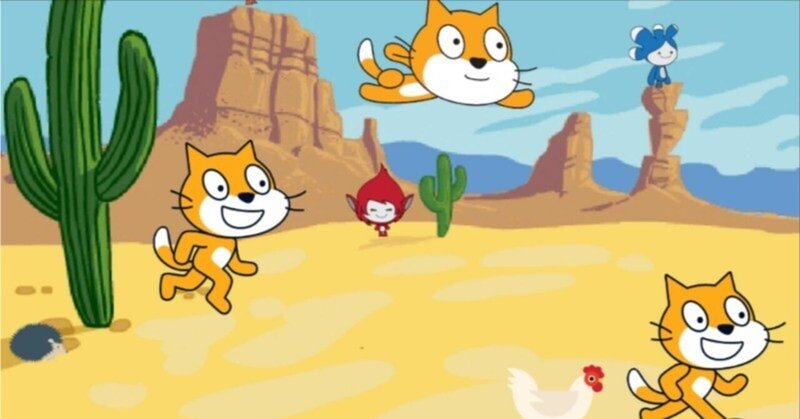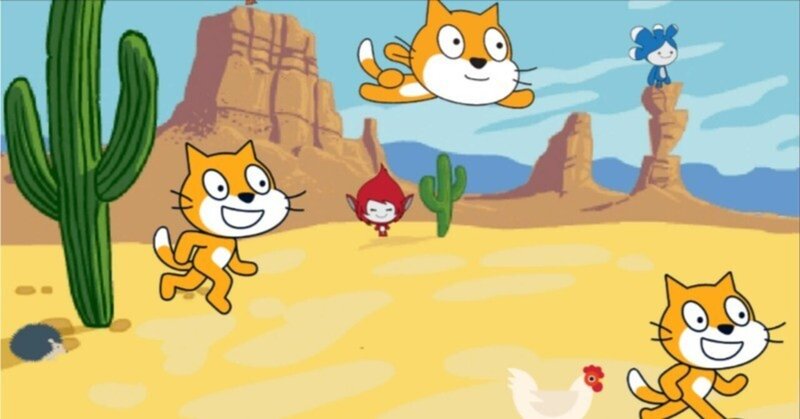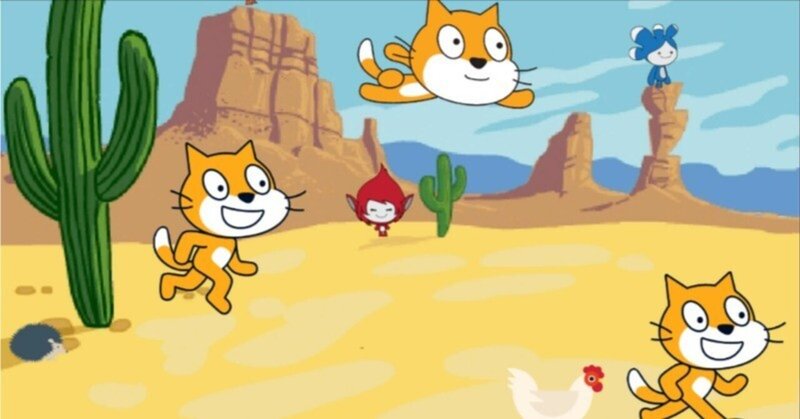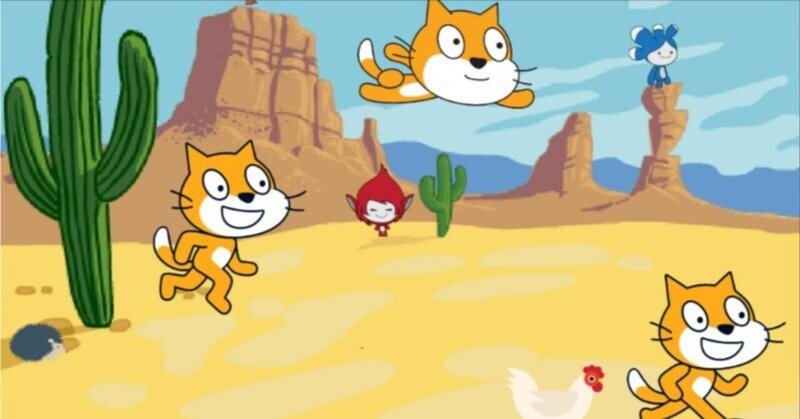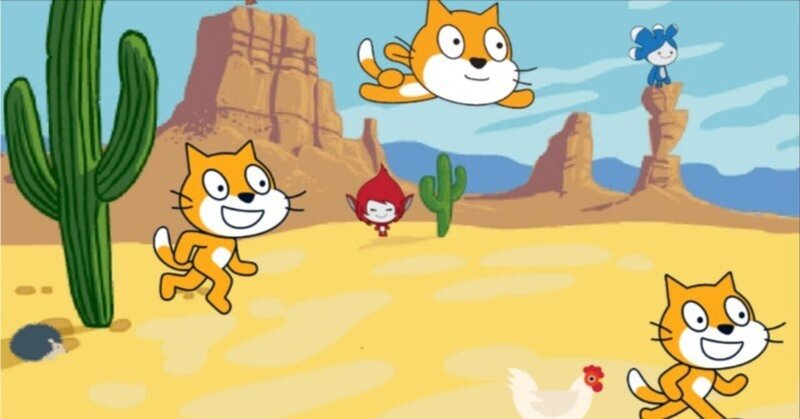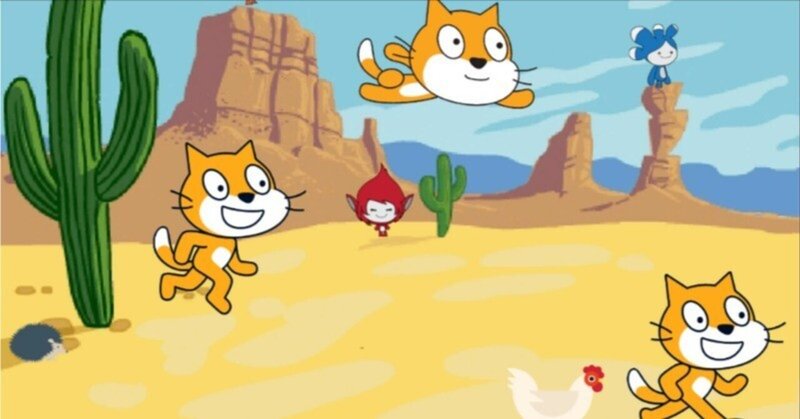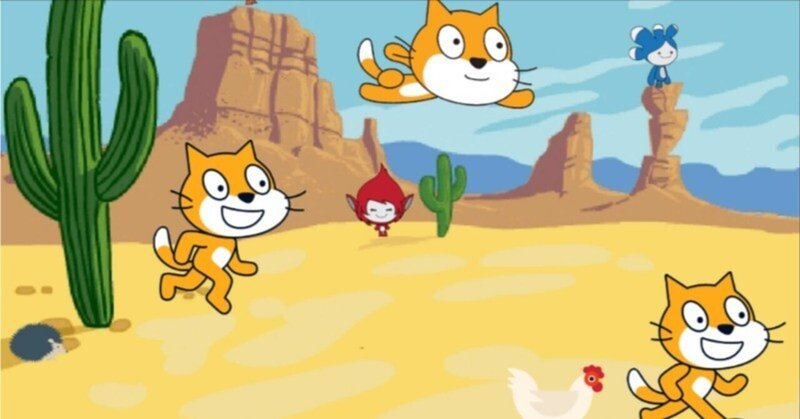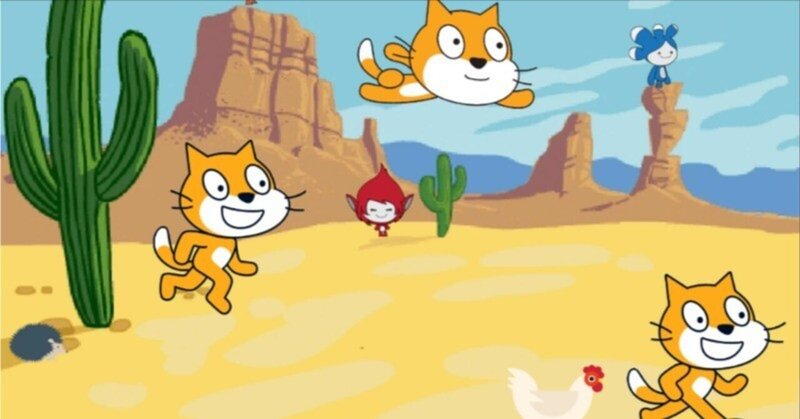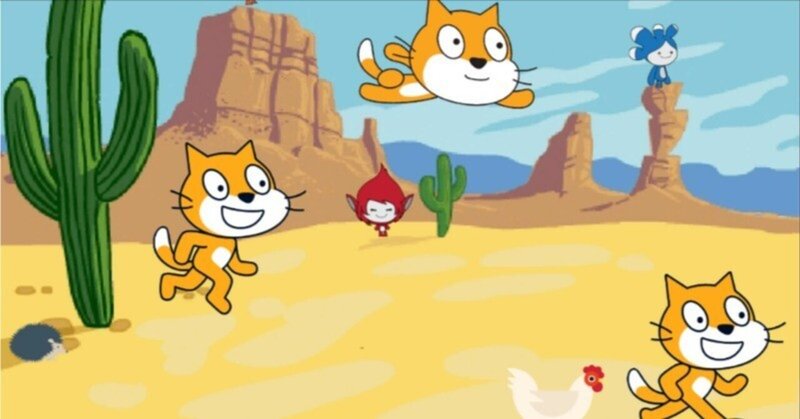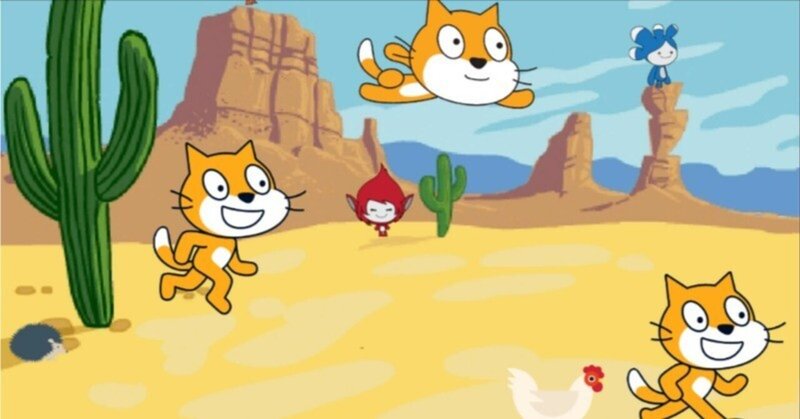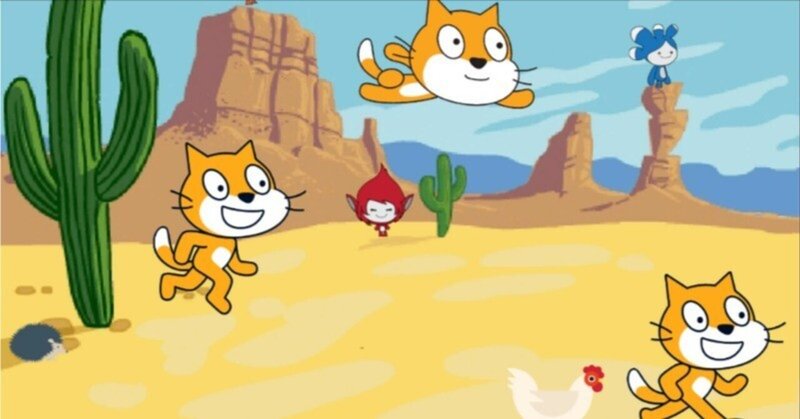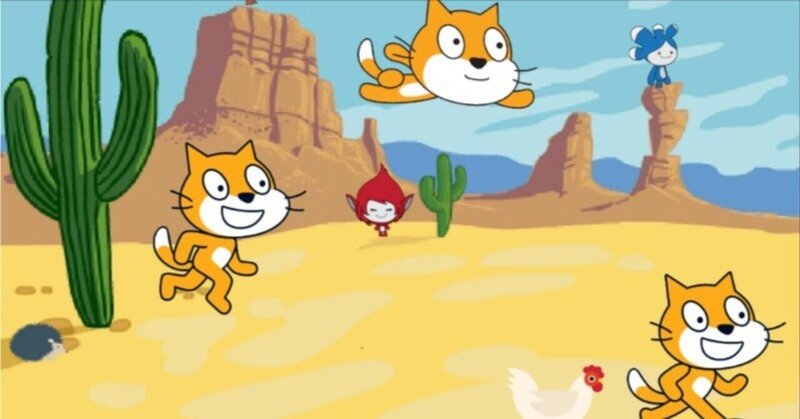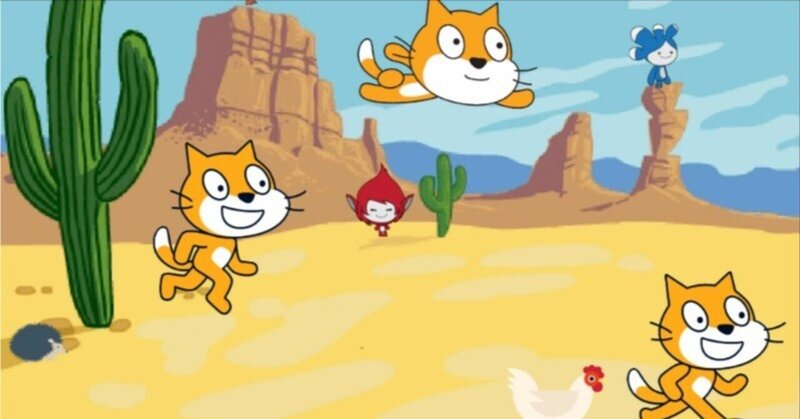記事一覧
Scratchプログラミングを始める前に
まず始めに、私が紹介していくScratchのコンテンツは、プログラミングを初めてする方や小・中学生をターゲットにしています。プログラムの作成に慣れている方々には、最初の方は少し退屈かもしれません。
皆さんが私のコンテンツを読み進めていく事で、最終的には私が作成した「Block Breaking Game (Education Sample)」というゲームのプログラミングコードを理解できるようにす
Scratchプログラミング(88):◯/◯
今回は、「◯/◯」というのをやっていきます。
まずは、下記の画面を開いてください。
上記の画面から、「◯/◯」の命令ッブロックを、スクリプトエリアにドラック&ドロップしてください。そうすると、下記のようになります。
更に、「こんにちは!と2秒言う」の命令ブロックを、スクリプトエリアにドラック&ドロップしてください。
全ての命令ブロックをスクリプトエリアに置くと、下記のようになります。
上
Scratchプログラミング(86):◯*◯
今回は、「◯*◯」というのをやっていきます。
まずは、下記の画面を開いてください。
記の画面から、「◯*◯」の命令ッブロックを、スクリプトエリアにドラック&ドロップしてください。そうすると、下記のようになります。
更に、「こんにちは!と2秒言う」の命令ブロックを、スクリプトエリアにドラック&ドロップしてください。
全ての命令ブロックをスクリプトエリアに置くと、下記のようになります。
上記
Scratchプログラミング(85):◯-◯
今回は、「◯-◯」というのをやっていきます。
まずは、下記の画面を開いてください。
記の画面から、「◯ー◯」の命令ッブロックを、スクリプトエリアにドラック&ドロップしてください。そうすると、下記のようになります。
更に、「こんにちは!と2秒言う」の命令ブロックを、スクリプトエリアにドラック&ドロップしてください。
全ての命令ブロックをスクリプトエリアに置くと、下記のようになります。
上記
Scratchプログラミング(84):◯+◯
今回から、演算の命令ブロックについて学んでいきます。まず始めに、下記の場所からから、演算を選んでクリックしてください。
そうすると、下記の画面が表示されます。
今回は、「◯+◯」というのをやっていきます。
上記の画面から、「◯+◯」の命令ッブロックを、スクリプトエリアにドラック&ドロップしてください。そうすると、下記のようになります。
更に、「こんにちは!と2秒言う」の命令ブロックを、スク
Scratchプログラミング(84):ユーザー名
今回は、ユーザー名というのをやってみようと思います。
では、下記の画面を表示してください。
上記の画面から、「ユーザー名」の命令ッブロックを、スクリプトエリアにドラック&ドロップしてください。そうすると、下記のようになります。
更に、「こんにちは!と2秒言う」の命令ブロックを、スクリプトエリアにドラック&ドロップしてください。
全ての命令ブロックをスクリプトエリアに置くと、下記のようになり
Scratchプログラミング(83):2000年からの日数
今回は、2000年からの日数というのをやってみようと思います。
では、下記の画面を表示してください。
上記の画面から、「2000年からの日数」の命令ッブロックを、スクリプトエリアにドラック&ドロップしてください。そうすると、下記のようになります。
更に、「こんにちは!と2秒言う」の命令ブロックを、スクリプトエリアにドラック&ドロップしてください。
全ての命令ブロックをスクリプトエリアに置く
Scratchプログラミング(82):現在の年
今回は、現在の年というのをやってみようと思いますではなくて、贅沢にも「現在の年」という命令ブロックを使って、現在の年月日まで表現してしまおうと思います。
では、下記の画面を表示してください。
上記の画面から、「現在の年」の命令ッブロックを3つ、スクリプトエリアにドラック&ドロップしてください。そうすると、下記のようになります。
上記の2つの命令ブッロクを選び、年の部分を、月と日に変更してくだ
Scratchプログラミング(81):ステージの背景#
今回は、ステージの背景#というのをやってみようと思います。
では、下記の画面を表示してください。
上記の画面から、「ステージの背景」の命令ッブロックを、スクリプトエリアにドラック&ドロップしてください。そうすると、下記のようになります。
更に、「こんにちはと2秒言う」の命令ブロックを、スクリプトエリアにドラック&ドロップしてください。
全ての命令ブロックをスクリプトエリアに置くと、下記のよ
Scratchプログラミング(80):タイマー
今回は、タイマーというのをやってみようと思います。
では、下記の画面を表示してください。
上記の画面から、「タイマー」の命令ッブロックの前のチェックボックスにチェックを入れてください。下記のようになります。
「タイマー」の命令ッブロックの前のチェックボックスにチェックを入れると、ステージにタイマーが表示されます。画面は、下記のようになります。
では、「タイマー」と「タイマーをリセット」の命
Scratchプログラミング(79):音量
今回は、音量というのをやってみようと思います。
「音量」という命令ブロックは、音の命令ブロックの所にもありました。音の「音量」のはスピーカー出る音の調整する場合に使ったりします。
でも、調べるの「音」の命令ブロックは、マイクの音量を調べます。実際に簡単なプログラミングをして、この命令ブロックを使ってみましょう。
では、下記の画面を表示してください。
上記の画面から、「音量」の命令ッブロック
Scratchプログラミング(78):ドラックできるようにする
今回は、ドラックできるようにするというのをやってみようと思います。
では、下記の画面を表示してください。
上記の画面から、「ドラックできるようにする」の命令ッブロックを2つ、スクリプトエリアにドラック&ドロップしてください。そうすると、下記のようになります。
「ドラックできるようにする」の命令ッブロックのうち1つの命令ブロックの「できる」をクリックし、「できない」に変更してください。変更する
Scratchプログラミング(77):マウスのY座標
今回は、マウスのY座標というのをやってみようと思います。
では、下記の画面を表示してください。
上記の画面から、「マウスのY座標」の命令ッブロックを、スクリプトエリアにドラック&ドロップしてください。そうすると、下記のようになります。
更に、「こんにちは!と言う」、「1秒待つ」、「ずっと」の命令ブロックを、スクリプトエリアにドラック&ドロップしてください。
全ての命令ブロックをスクリプトエ
Scratchプログラミング(76):マウスのX座標
今回は、マウスのX座標というのをやってみようと思います。
では、下記の画面を表示してください。
上記の画面から、「マウスのX座標」の命令ッブロックを、スクリプトエリアにドラック&ドロップしてください。そうすると、下記のようになります。
更に、「こんにちは!と言う」、「1秒待つ」、「ずっと」の命令ブロックを、スクリプトエリアにドラック&ドロップしてください。
全ての命令ブロックをスクリプトエ